Finalmente, há algumas ótimas notícias para Motorola i1usuários esperando para fazer root em seus aparelhos. GotHeart no CyanogenMod Forum alcançou a raiz através do método ADB convencional. Até o momento, não existe uma única raiz de clique disponível para o i1, mas podemos especulá-la para que ela apareça em breve. Aqui está o guia passo a passo para fazer o root no seu Motorola i! mas tente isso apenas se estiver familiarizado com o enraizamento baseado no ADB.
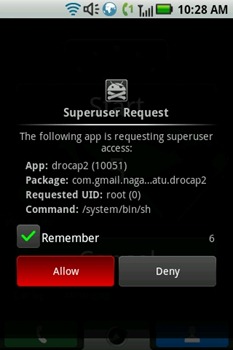
1. O primeiro passo é instalar o ADB junto com os drivers da Motorola. Depois de instalar o ADB, é recomendável, mas não essencial, adicionar "Ferramentas" ao caminho da unidade.
2. Depois de instalar os itens mencionados acima, faça o download do arquivo Motorolai1-Root.zip, extraia e salve na raiz da unidade C, ou seja, C: I1RootFiles.
3. Conecte seu Motorola i1 ao computador e execute o prompt de comando [Iniciar> Executar> cmd].
4. Agora digite os seguintes comandos no prompt de comando [Isso enviará todos os arquivos necessários para o cartão SD do seu aparelho]:
- dispositivos adb
- push adb C: I1RootFilesSuperuser.apk /sdcard/Superuser.apk
- push adb C: I1RootFiles / sdcard / su
- push adb C: I1RootFilesrageagainstthecage-arm5.bin /data/local/tmp/rageagainstthecage-arm5.bin
- push adb C: I1RootFilesInstall-Root-sh /data/local/tmp/Install-Root.sh
- push adb C: I1RootFilesbusybox / sdcard / busybox
5. Agora você tem todos os arquivos necessários para fazer o root no cartão SD do seu aparelho. Depois disso, digite os seguintes comandos no prompt de comando:
- shell adb
- cd / data / local / tmp
- chmod 0755 rageagainstecage-arm5.bin
- chmod 0755 Install-Root.sh
6. Aguarde a instalação terminar e mantenha o telefone conectado ao computador.
7. Quando a instalação estiver concluída, inicie o Market e faça o download do ConnectBot Terminal.
8. Agora abra o ConnectBot no seu telefone e digite:
- cd / data / local / tmp
- /rageagainstthecage-arm5.bin
9. Agora aguarde até a mensagem [+] Forked XXXX Childs aparecer.
10. Depois de ver a mensagem mencionada acima, digite exit para fechar o ConnectBot Terminal.
11. Feito isso, reinicie o ConnectBot no seu telefone e digite:
- /data/local/tmp/Install-Root.sh
- Saída
- Saída
12. Depois de executar os comandos mencionados acima, você verá # sinal em vez de $. Se for esse o caso, você enraizou seu telefone com sucesso.
13. Agora, reinicie o seu telefone através do ConnectBot, digitando:
- #Sincronizar
- #reboot
Até o momento, não há ROMS personalizadas disponíveis, mas com a raiz alcançada, as possibilidades são praticamente ilimitadas, então aproveite!
Aviso Legal: Tente este guia por sua conta e risco. A AddictiveTips não será responsável caso os tijolos do seu dispositivo ou qualquer outro dano ocorra devido a esse método.













Comentários